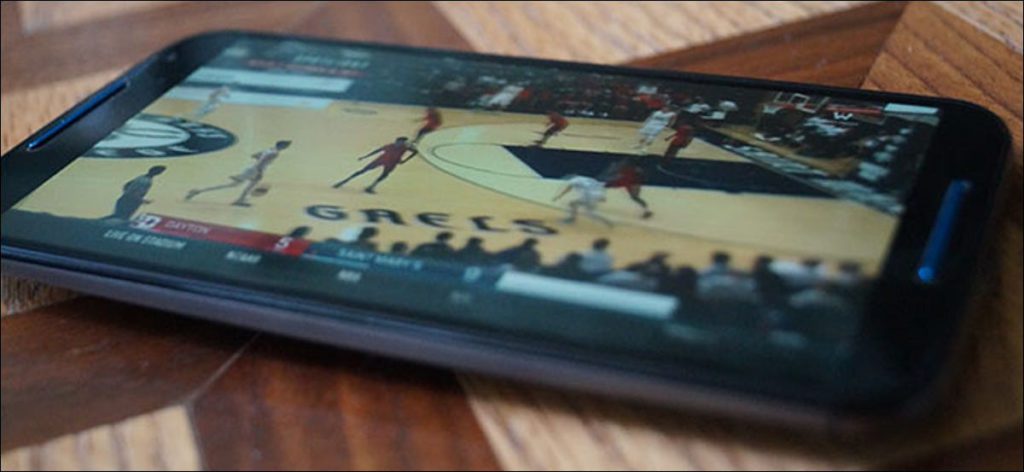El servicio de TV en vivo y DVR de Plex es fácil de configurar, se transmite a todos sus dispositivos y puede eliminar anuncios automáticamente. Cada cortador de cable debe configurar esto.
Cualquier computadora puede, con una antena y una tarjeta sintonizadora, recibir señales de TV en vivo e incluso grabar programas para usted. Pero realmente no ha habido ningún software simple para hacerlo, al menos no desde que Microsoft mató a Windows Media Center hace casi diez años. Por supuesto, puede configurar NextPVR para conectarse a Kodi, pero eso significa configurar dos programas diferentes y jugar con muchas configuraciones.
Puede configurar la nueva función PVR de Plex en cuestión de minutos, y le brinda una interfaz simple para verificar lo que está sucediendo en este momento, así como lo que está por venir. Además, puede ver televisión en vivo o programar grabaciones desde cualquier dispositivo. Tendrá acceso a las principales redes donde vive, incluidas ABC, CBS, Fox, NBC, The CW y PBS en los Estados Unidos. Si eres un cortador de cables, esta es una excelente manera de complementar Netflix o Sling TV, y Plex lo hace realmente fácil.
Que necesitarás
Esta configuración suena bien, ¿verdad? Desafortunadamente, no puede simplemente descargar Plex para comenzar, hay algunos requisitos previos:
- Un pase Plex. La función PVR de Plex solo está disponible para miembros de Plex Pass. Un pase cuesta $ 5 por mes, $ 40 por año o $ 120 de por vida. Realmente encontramos que Plex Pass vale la pena el costo si está usando Plex, de todos modos, ya que también ofrece sincronización con dispositivos móviles, controles parentales, funciones de música premium y muchas otras ventajas.
- Una tarjeta sintonizadora compatible. Esta tarjeta recibe la señal de su antena y la interpreta para su computadora. Las opciones internas y USB están disponibles, pero Plex solo admite algunas en este momento: verifique aquí el listado oficial, que crece lentamente.
- Una antena. Esto se conecta a su tarjeta sintonizadora y capta señales de transmisión gratuitas. Consulte nuestra guía para mejorar su recepción HD para obtener más información sobre lo que funciona.
- Un servidor Plex. Esta es la computadora a la que están conectadas la tarjeta sintonizadora y la antena. Idealmente, este debería ser su HTPC o un servidor que siempre esté listo para grabar. Consulte nuestra guía de configuración de Plex para obtener más información sobre cómo comenzar.
Cuando todo esto esté listo, puede configurar su nuevo PVR. No te preocupes: es fácil desde aquí.
Comenzar
Su antena está conectada a su servidor Plex, pero puede configurarla desde cualquier computadora que ejecute Plex Media Player en modo ventana o usando la interfaz web. Haga clic en la opción «Configuración» en el panel de la izquierda.
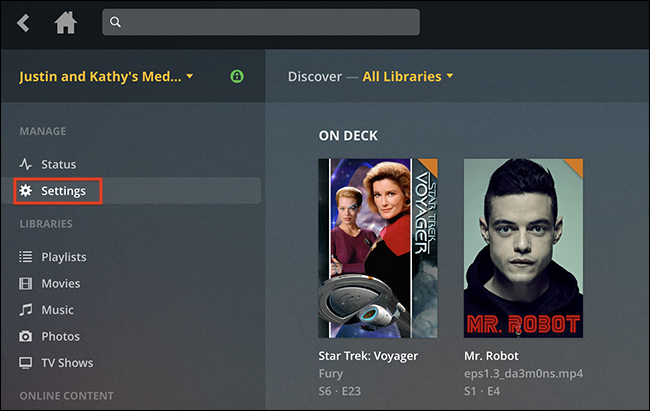
A continuación, haga clic en la opción «TV en vivo y DVR» en el panel izquierdo.

Verá todos los sintonizadores de TV compatibles; haga clic en el suyo, luego haga clic en «Continuar» para buscar canales. El escaneo puede tardar un poco, así que tenga paciencia. Verá una lista de canales cuando se complete la búsqueda. Haga clic en «Continuar» para continuar.
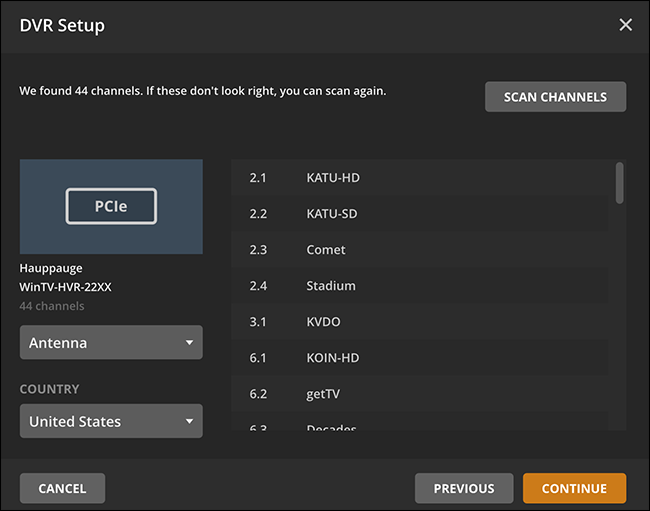
A continuación, se le solicita su código postal. Así es como Plex sabe lo que se está reproduciendo en tus canales locales, así que escribe el tuyo y luego presiona el botón «Continuar» nuevamente.
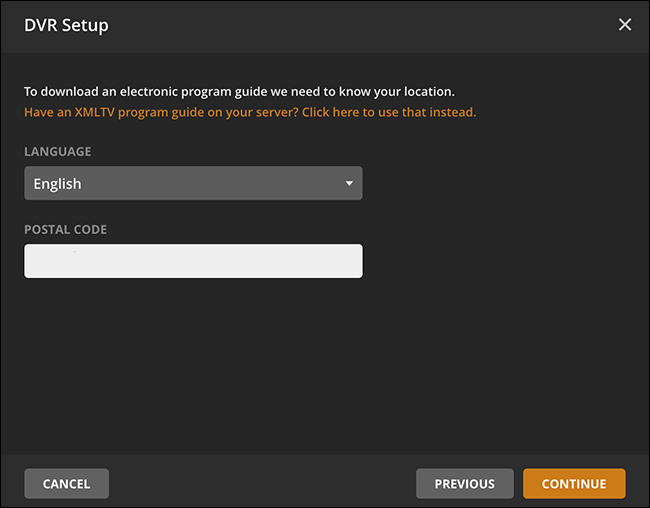
A continuación, aparecerá una lista de proveedores de TV para su región. Elija el suyo, luego Plex le muestra una lista completa de canales de ese proveedor.
Aquí puede asegurarse de que cada canal esté correctamente alineado con una fuente para las listas de canales. También puede elegir qué canales desea mostrar en su guía. ¿No le gustan los canales de compra desde el hogar? ¿No le interesan los canales religiosos o de habla hispana? Simplemente apague los canales que no desea, luego haga clic en «Continuar» cuando haya terminado. Siempre puedes volver y cambiar las cosas más tarde.
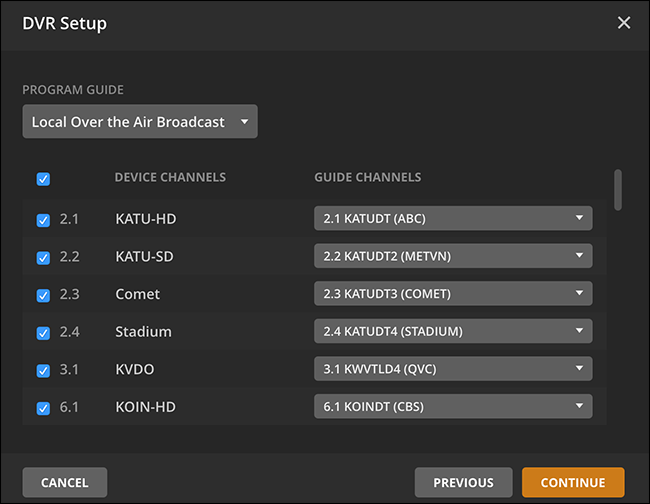
Plex ahora inicializará su guía y configurará todo para usted. Puede continuar y cerrar la ventana o dirigirse a su guía de programas. Plex continuará inicializándose en segundo plano. Solo tenga en cuenta que su guía de programas no tendrá el conjunto completo de datos hasta que se complete la inicialización.
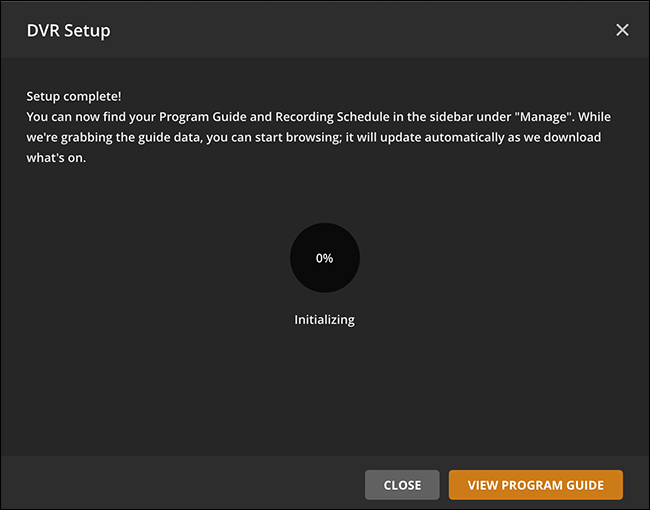
Simplemente así, ha configurado su Plex DVR.
Explorar noticias y verlas en vivo
Abra Plex en su computadora y verá una nueva sección «En vivo» con dos opciones: «Programa de grabación» y «Guía de programas». Haga clic en «Guía de programas» y verá lo que hay en la televisión en este momento.
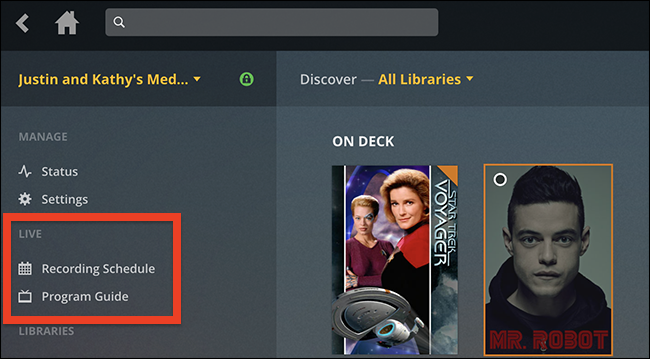
Puede explorar los programas aquí y hacer clic en cualquier parte de la sección «En este momento» para comenzar a verlos.
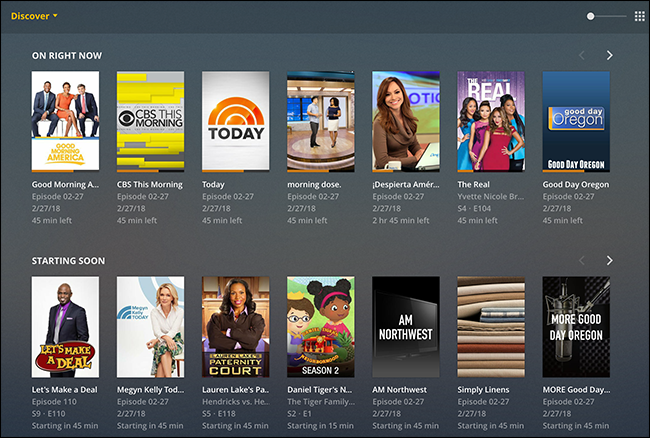
Hay una interfaz similar cuando estás en modo de pantalla completa:
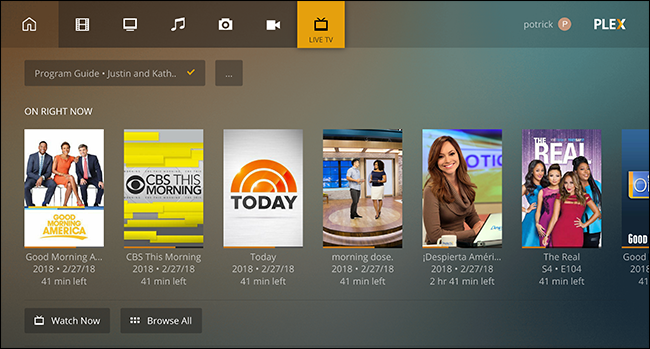
El enfoque aquí no está en los canales de televisión en absoluto: Plex de alguna manera enmascara que existen. En cambio, ves una vista más centrada en el espectáculo de lo que está sucediendo en este momento, con carteles y todo.
El contenido está ordenado por categoría. Desplácese hacia abajo y verá los próximos episodios de televisión, películas e incluso los próximos eventos deportivos.
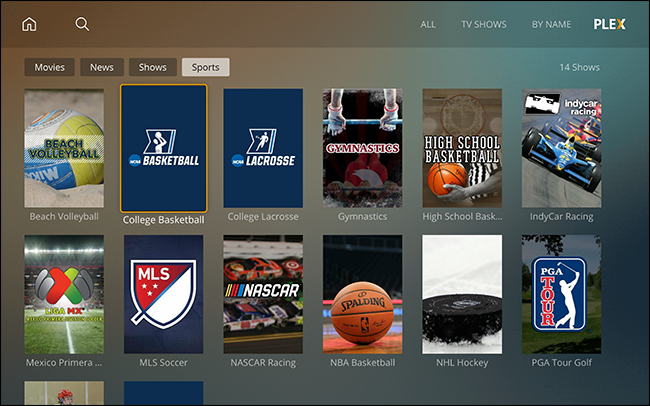
Puede que a tu abuelo, que navega por los canales, no le guste, pero es una primera forma de ordenar la televisión por contenido. Puedes ver cosas en vivo, pero el énfasis está en la grabación.
Programar grabaciones
Si está acostumbrado a Netflix, la idea de ver un programa de televisión en vivo con anuncios no podría ser menos atractiva. Y ahí es donde Plex realmente brilla: puedes grabar programas y aparecerán en tu biblioteca de Plex junto con todo lo demás.
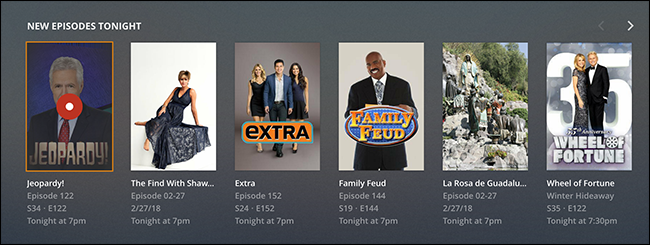
En el momento de escribir este artículo, es mejor configurar las grabaciones usando Plex Media Player en modo ventana o usando la interfaz web. Haga clic en lo que desee y Plex le presentará las opciones de grabación.
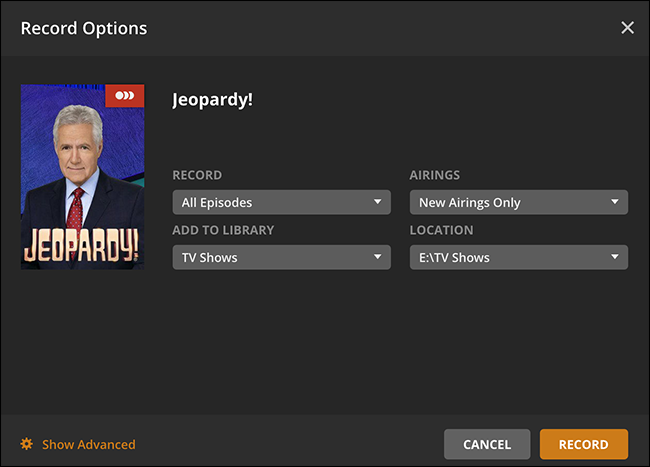
Puede grabar un solo episodio de un programa, cada episodio o simplemente nuevas transmisiones (lo que aquí significa cualquier episodio que aún no haya grabado). También puede configurar cuándo los episodios se eliminan automáticamente en el panel de configuración «Avanzado».
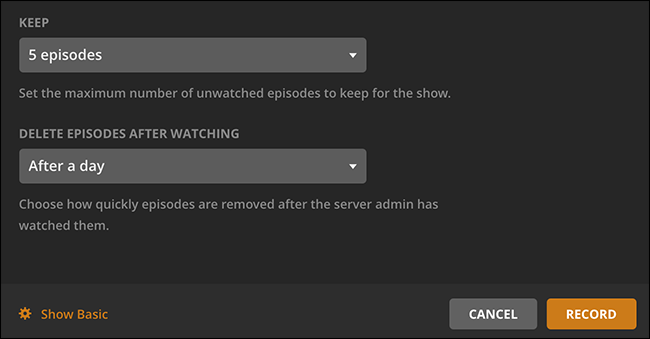
Si desea grabar un programa que no ve en sus anuncios, puede buscarlo usando la barra de búsqueda principal de Plex. Después de su búsqueda, haga clic en el resultado deseado y configúrelo para la grabación.
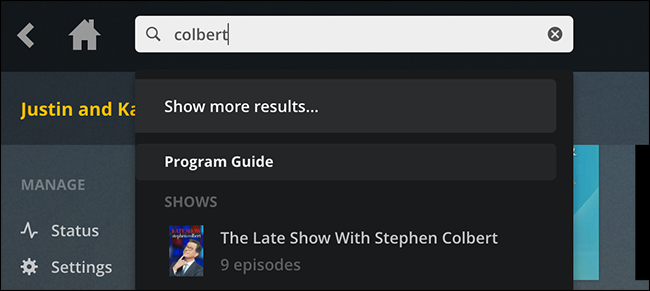
Puede ver sus próximas grabaciones en la sección Programa de grabación.
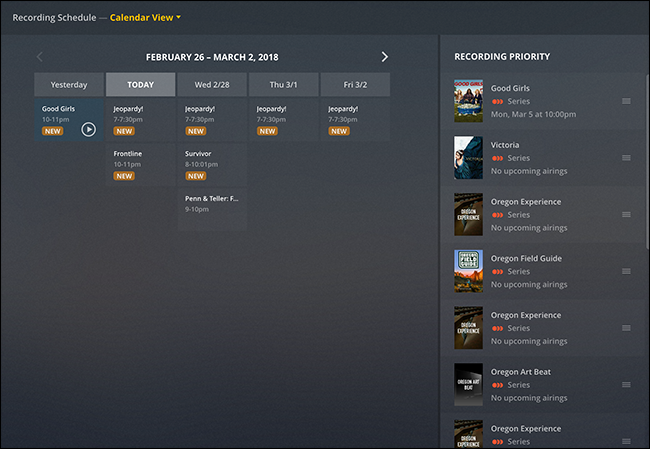
Verá qué se graba y cuándo, y puede priorizar qué programas tienen prioridad arrastrándolos al panel derecho. Esto es importante si surgen conflictos, así que revíselo de vez en cuando.
Eliminar anuncios automáticamente
Plex también admite la eliminación automática de anuncios de sus grabaciones. Esto se hace usando Comskip, que hemos descrito aquí para configurar NextPVR. Sin embargo, es considerablemente más fácil configurar esto con Plex. Simplemente dirígete a Configuración> TV en vivo y DVR y luego haz clic en la opción «Configuración de DVR».
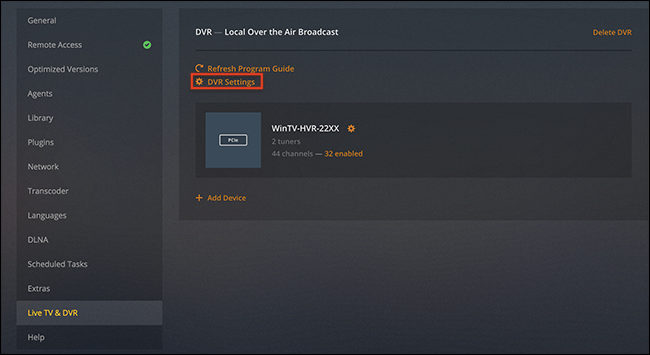
Desplácese hacia abajo y encontrará la opción «Eliminar anuncios».
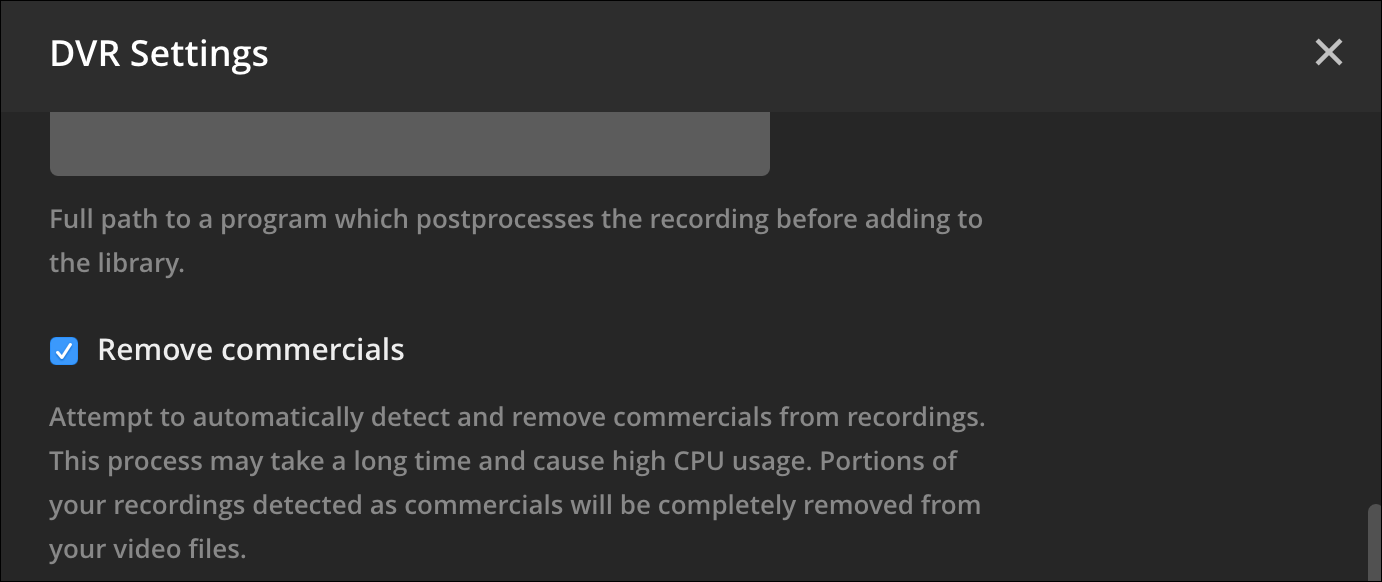
Plex no lo recomienda a todo el mundo, ya que no funciona de manera constante y puede hacer que pierda partes de un programa. En mi experiencia con NextPVR, Comskip funciona bien y puedes configurar las cosas si estás dispuesto a sumergirte un poco. Para verificar La guía Plex para saber dónde buscar y consulte nuestra guía Comskip para NextPVR para obtener algunos consejos.